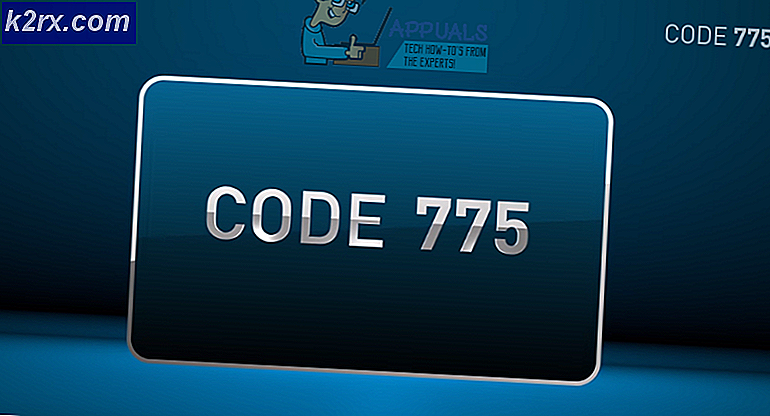Hvordan deaktivere automatisk læring i Windows 10?
Automatisk læring er en av de største håndskriftfunksjonene i Windows-operativsystemet. Det anbefales å holde denne innstillingen aktivert, slik at Windows kan gjenkjenne håndskriften din bedre. Imidlertid er det situasjoner der en bruker vil deaktivere denne funksjonen midlertidig. Hvis du deaktiverer dette, fjernes alle lagrede dataene den har lært. Så det er også en god måte å oppdatere lagrede data ved å deaktivere og aktivere den tilbake.
Group Policy Editor er ikke tilgjengelig på Windows 10 Home Editions; Derfor har vi tatt med en registermetode som du kan bruke til å endre innstillingen.
Deaktivering av automatisk læring
Dette var mulig å deaktivere i kontrollpanelet i de tidlige versjonene av Windows. I Windows 10-kontrollpanelet er imidlertid alternativet for automatisk læring fjernet. Nå er den eneste måten å deaktivere denne policyen på, å gå gjennom Local Group Policy Editor eller Register Editor. Mengden lagret blekk er 50 MB, og mengden tekstinformasjon er omtrent 5 MB. Når den når grensen, vil de gamle dataene bli slettet for å gi plass til nye data.
Metode 1: Deaktivering av automatisk læring gjennom lokal gruppepolicy Editor
Denne innstillingen kan enkelt nås i Local Group Policy Editor. Local Group Policy Editor vil også gi mye informasjon relatert til denne innstillingen. En bruker trenger bare å dobbeltklikke på innstillingene og aktivere det ved å endre vekselen som vist nedenfor:
Merk: The Lokal redaktør for gruppepolicy er bare tilgjengelig på Windows 10 Pro-, Windows 10 Enterprise- og Windows 10 Education-utgaver. Hvis du har en annen Windows 10-versjon, kan du hoppe direkte til metode 2.
- Hold Windows tasten og trykk R å åpne Løpe dialog. Skriv deretter inn “gpedit.msc”I boksen og trykk Tast inn å åpne Lokal redaktør for gruppepolicy.
Merk: Hvis det viser UAC (brukerkontokontroll) spør, og trykk deretter på Ja. - Naviger til følgende sted i venstre rute i Lokal redaktør for gruppepolicy:
Datamaskinkonfigurasjon \ Administrative maler \ Kontrollpanel \ Regionale og språkalternativer \ Håndskrifttilpasning
- Dobbeltklikk på innstillingen som heter “Slå av automatisk læring“. Dette åpner et nytt vindu, endrer bryteren til Aktivert alternativ. Klikk på Påfør / Ok for å lagre innstillingene.
- Automatisk læring blir deaktivert nå. Til muliggjøre bare endre byttealternativet tilbake til Ikke konfigurert eller Funksjonshemmet.
Metode 2: Deaktivere automatisk læring gjennom Registerredigering
Den andre metoden er ved å aktivere registerverdien i Registerredigering. Dette krever litt mer arbeid enn den første metoden fordi noen ganger vil nøkkelen / verdien mangle. Brukere må opprette den manuelt ved å følge de riktige trinnene. Aktiver og deaktiver i Registerredigering, det gjøres med 0- og 1-tallene. Følg trinnene nedenfor for å prøve å deaktivere automatisk læring:
- Åpne Løpe ved å trykke på Windows + R. nøklene sammen. Skriv nå “regedit”Og trykk på Tast inn nøkkel for å åpne Registerredigering. Velge Ja til UAC (brukerkontokontroll) spør.
- På venstre rute av Registerredigering, naviger til følgende sted for å finne nøkkelen:
HKEY_LOCAL_MACHINE \ SOFTWARE \ Policies \ Microsoft \ InputPersonalization
- Hvis den InputPersonalization nøkkelen ikke er der allerede, og opprett en ny nøkkel ved å høyreklikke på venstre rute og velge Ny> Nøkkel som vist nedenfor.
- Lag nå to forskjellige verdier i denne nøkkelen. Høyreklikk på høyre rute og velg Ny> DWORD (32-biters verdi) alternativ. Nevn verdiene som “RestrickImplicitTextCollection”Og”RestrictImplicitInkCollection“.
- Åpne hver av dem ved å dobbeltklikke på den og endre Dataverdi til "1”For begge som vist nedenfor.
- Dette vil deaktivere automatisk læring gjennom Registerredigering.